大家可能发现了,微魔写了许多教程都是在LNMP下进行的,LNMP的优点也自然不用多说,体积小,效率高,特别适合在一些配置比较低的VPS下运行。而且熟练掌握之后,其易用性相比一些图形面板也毫不逊色。但遗憾的是貌似微魔还没有给大家系统的介绍LNMP的安装以及配置教程,今天就一股脑给大家发出来吧~
LNMP安装配置教程
2011/12/16更新:更新LNMP教程至LNMP 0.8.
一、LNMP安装
1.下载LNMP安装包->解压->切换到LNMP目录
wget -c http://soft.vpser.net/lnmp/lnmp0.8.tar.gz
tar zxvf lnmp0.8.tar.gz
cd lnmp0.8/
*注意:以上指令特别适用于美国VPS,若国内VPS推荐下载和使用完整版,仅需将以上所有的lnmp0.8改为lnmp0.8-full即可
2.进行安装
CentOS下,./centos.sh
Debian下,./debian.sh
Ubuntu下,./ubuntu.sh
*注意1:接下来程序会提示:输入要绑定的域名(建议使用一个二级域名,该域名会绑定到/home/wwwroot/),回车,再输入要设置的MySQL root的密码,回车,提示”Press any key to start…“,按任意键开始安装。程序会自动开始安装编译。
*注意2:LNMP安装包采用编译方式进行安装,因此需要较长时间,取决于VPS性能。
二、LNMP附加组件安装
1、安装eAccelerator:./eaccelerator.sh
2、安装ionCube:./ionCube.sh
3、安装memcached,执行如下命令:./memcached.sh 回车确认后,就会自动安装并重启web服务。
4、安装PureFTPd:./pureftpd.sh(在http://你的域名或IP/ftp/进行管理)
5、安装VsFTPD:./vsftpd.sh(执行命令:useradd -d /home/wwwroot -s /sbin/nologin adminftp 添加上帐号指定好ftp帐号的根目录,再执行:passwd adminftp 设置上密码,登录就可以了)
6、安装imageMagick,执行如下命令:./imageMagick.sh 回车确认后,就会自动安装并重启web服务。
LNMP 0.8引进Nginx和PHP的更新脚本,仅需执行如下命令:Nginx升级:./upgrade_nginx.sh;PHP升级:./upgrade_php.sh。(命令执行后,输入所需升级的版本号即可,版本号可从官网获得)
三、LNMP常用管理
- 添加虚拟主机:/root/vhost.sh
- 删除虚拟主机:rm /usr/local/nginx/conf/vhost/域名.conf
- LNMP状态管理: /root/lnmp {start|stop|reload|restart|kill|status}
- Nginx状态管理:/etc/init.d/nginx {start|stop|reload|restart}
- PHP-FPM状态管理:/etc/init.d/php-fpm {start|stop|quit|restart|reload|logrotate}
- PureFTPd状态管理: /etc/init.d/pureftpd {start|stop|restart|kill|status}
- MySQL状态管理:/etc/init.d/mysql {start|stop|restart|reload|force-reload|status}
- Memcached状态管理:/etc/init.d/memcached {start|stop|restart}
- phpinfo : http://域名或IP/phpinfo.php
- phpMyAdmin : http://域名或IP/phpmyadmin/
- 探针 : http://域名或IP/p.php
- PureFTP管理界面:http://域名或IP/ftp/
- Nginx主配置文件:/usr/local/nginx/conf/nginx.conf
- MySQL配置文件:/etc/my.cnf
- PHP配置文件:/usr/local/php/etc/php.ini
- PureFtpd配置文件:/usr/local/pureftpd/pure-ftpd.conf
- PureFtpd MySQL配置文件:/usr/local/pureftpd/pureftpd-mysql.conf
- nginx目录 : /usr/local/nginx
- mysql目录 : /usr/local/mysql
- php目录 : /usr/local/php
- Memcached测试页面:http://前面输入的域名或IP/memcached.php
- 网站目录: /home/wwwroot/
- Nginx日志目录:/home/wwwlogs/
- 自定义伪静态:/usr/local/nginx/conf/自己的伪静态.conf
四、一般的配置
1.给www用户权限以保证上传文件(如Wordpress更新需要ftp口令等[点击查看])
chown -R www /home/wwwroot/网站目录
2.Debian下邮件发送问题
许多Debian模版下默认以exim4作为邮件服务器(不是我们常见的sendmail),这时,需要简单配置。将/etc/exim4/update-exim4.conf.conf中dc_eximconfig_configtype=’local’改为dc_eximconfig_configtype=’internet’,并使用如下命令,重启Exim4。
invoke-rc.d exim4 restart
经测试,WP作此设置可成功发送邮件。
本教程将持续更新!欢迎大家关注,更欢迎各位新手老鸟前来批评指正!

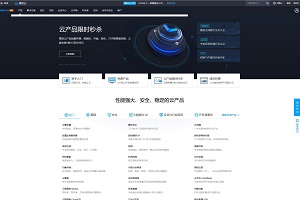

这个很不错!Debian+LNMP是我的最爱,嘿嘿!
呵呵,我目前也主要用debian,关键大家好像对CentOS的评价不是很好。CentOS 6下的漏洞也很让人害怕。虽然自己的也就是个小破站,但是多操点心还是很好玩儿的一件事~
据说debian比centos省内存,不过经过对比没有发现惊喜。
原来linux这么简单。。。
原来一直用win。。。
其实,只要学会复制粘贴,其实Linux比Win做站要更省心~
还没有用过win,学习vps就从linux开始的。 😆
请问一下博主:pureftpd 安装好了以后 怎么在他的用户管理哪配置uid gid什么的?
我用fxpftp不能上传和下载
uid和gid指的是Linux里面的用户和用户组,属于配置权限的问题,推荐首先用chown命令把网站目录设置为www用户,然后设置pureftpd一个隶属于www的uid和gid,这样应该就可以给“网站目录”上传和下载了。
这个很不错!我只会用centos+LNMP 新手!多多关照!
可否写一个LNMP环境下搭建邮件服务器的教材?很不好意思,我的是centos系统
最近也在研究邮件系统,待我神功练成,定和大家分享~
也需要邮局系统, 看了点教程, 实在太麻烦, 10台vps都使用了kloxo, 带邮件系统, 坑爹的是, 用foxmail只能接收邮件, 不能发
估计是stmp的问题吧,具体我也菜鸟一枚~
你这做的太简单了
可以参考这里
《失效链接》
资源丰富
可以去交流哦
Mark。每次都要照着来才能安装,复制方便的很